如何轻松地在 Google 幻灯片中使图像透明
您是否正在准备 Google 幻灯片演示文稿并希望通过透明图像提升视觉效果?别再犹豫了!这个基本指南将引导您完成 如何在 Google 幻灯片中使图像透明,为您的演示文稿增添时尚感。无论您是想无缝叠加图像还是创建精美的外观,这些简单的步骤都将轻松增强您的设计。让我们提升您的演示效果 - 跟随并为您的幻灯片赋予专业优势!
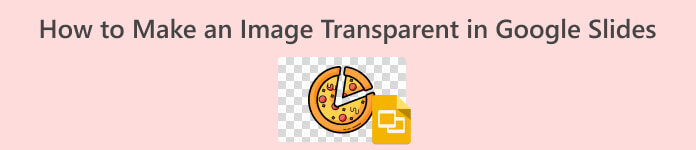
第 1 部分:如何在 Google 幻灯片中使图像透明
了解如何在 Google 幻灯片中使图像透明对于演示文稿设计至关重要,因为它增加了视觉吸引力。透明图像无缝集成到幻灯片中,实现创意叠加效果并增强整体美感。这项技能使演示者能够获得优雅而专业的外观,使他们的内容更具吸引力和令人难忘。为此,请按照以下步骤操作:
第1步。 要使用透明图像增强您的 Google 幻灯片演示文稿,请首先在幻灯片上插入图像。使用 插入 菜单并选择 图片.
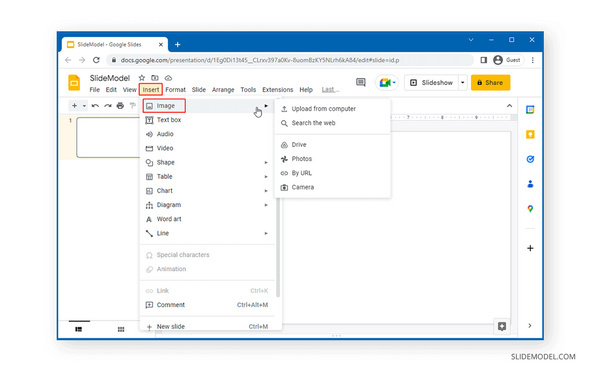
第2步。 添加图像后,通过单击它来调整其透明度。选择 格式选项 右键单击图像。
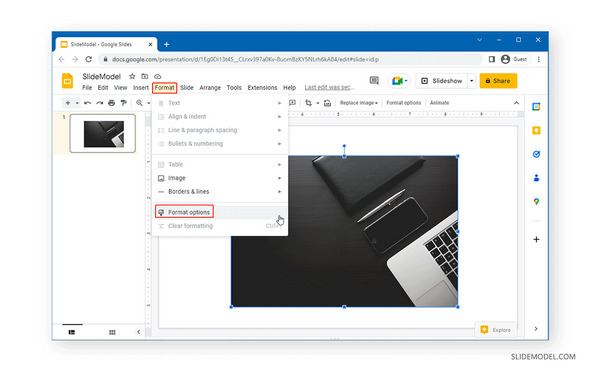
第三步 在右侧边栏中,找到 调整 菜单。在这里,使用滑块微调透明度、亮度和对比度。向右移动透明度滑块可提高透明度,向左移动可降低透明度。根据需要调整亮度和对比度。
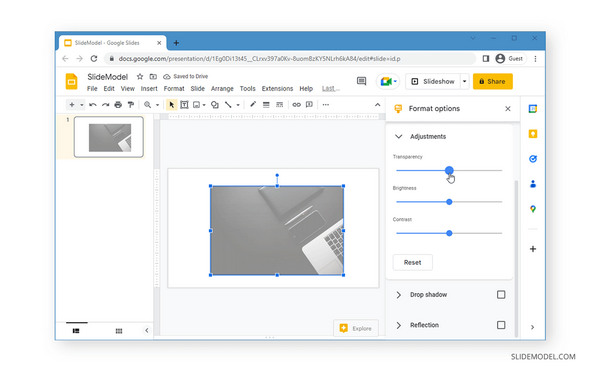
第四步。 对透明度效果感到满意后,即可无缝自定义您的幻灯片。您可以添加文本框或进行任何其他必要的调整以满足您的演示需要。
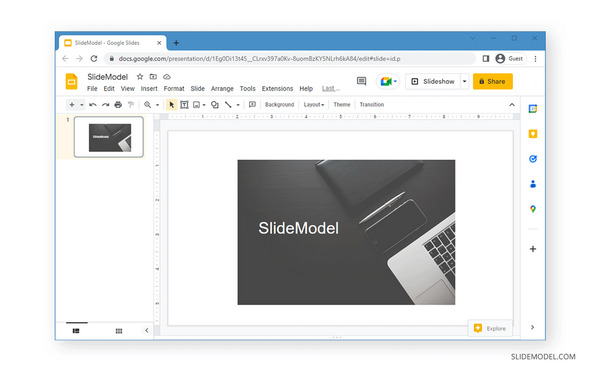
你在这!您现在可以在透明图像上添加图层。现在是您将创造力提升到新水平的时候了。
第 2 部分:如何删除 Google 幻灯片中的图像背景
删除 Google 幻灯片中的背景是让您的演示文稿看起来干净且专业的关键。它有助于将图像无缝地融入您的幻灯片中,使它们更具吸引力和视觉吸引力。要删除 Google Slide 中的图像背景,请按照以下步骤操作:
第1步。 在浏览器中打开 Google 幻灯片,然后单击 文件 > 打开 将您的文档上传到平台。
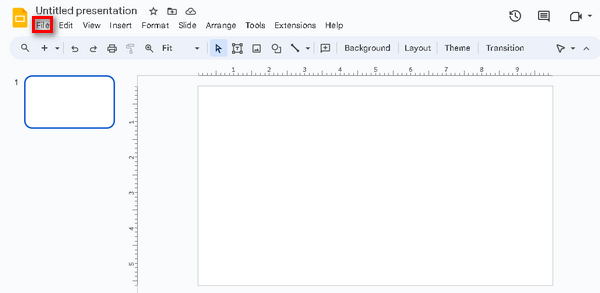
第2步。 前往 工具栏, 点击 滑动 按钮,然后选择 换背景 选项。
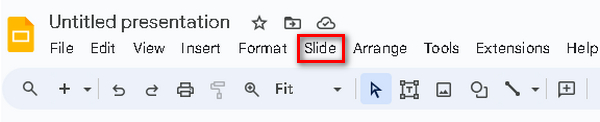
第三步 在出现的新窗口中,选择 透明的 下的按钮 颜色 设置,然后单击 完成了.
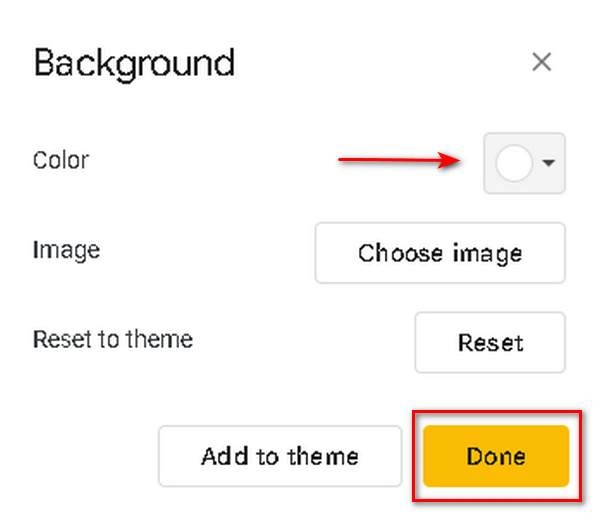
更改 Google 幻灯片中的图像背景非常简单。只需单击几下,您就可以轻松更改和自定义幻灯片的背景。
第 3 部分:擦除图像背景的替代工具
使用以下功能升级您的 Google 幻灯片演示文稿 FVC 在线背景去除剂,一个出色的替代工具,可以轻松擦除图像背景。此在线工具简化了从 PNG、JPG 和 JPEG 图像中删除背景的过程,提供了创建透明或纯色背景的无缝方法。凭借其用户友好的功能,例如用于精确选择的画笔和裁剪和重新定位等删除后编辑选项,FVC 为自定义视觉效果提供了创意优势。要立即提升您的演示文稿,请按照以下步骤操作:
第1步。 访问他们的官方网站并选择 上传图片 按钮。
第2步。 现在,上传图像后,它将处理图像背景的删除。
第三步 要保留编辑结果,只需单击 下载 按钮。
使用 FVC Online Background Remover,您可以轻松删除图像的背景,这可以帮助您改善 Google 幻灯片中演示文稿的视觉效果。另外,它还可以让你 为照片添加不同的背景 创建不同的演示文稿。
第 4 部分:有关在 Google 幻灯片中使图像透明的常见问题解答
如何在 Google 幻灯片中将图像淡入透明?
要将 Google 幻灯片中的图像淡入透明,请选择要调整的图像。然后,导航到工具栏并单击“格式”>“格式选项”。在右侧边栏中,查找“调整”菜单并找到透明度滑块。向右移动滑块可增加透明度,向左移动滑块可减少透明度。尝试使用滑块,直到达到所需的淡入淡出效果。
如何将图片与幻灯片背景混合在一起?
在 Google 幻灯片中将图片与背景混合涉及调整图像透明度。选择图像,转到“格式”>“格式选项”,或右键单击并选择“格式选项”。在右侧边栏中,找到“调整”菜单并使用透明度滑块。增加透明度可以使图像与背景无缝融合,创造和谐且具有视觉吸引力的效果。
不透明度和透明度一样吗?
虽然不透明度和透明度是相关概念,但它们并不相同。不透明度是指对象的整体可见性或透视质量,范围从完全不透明到完全透明。另一方面,透明度具体涉及光可以穿过物体的程度。简而言之,不透明度是一个更广泛的术语,涵盖透明度级别,重点关注对象的清晰度或不透明性。
我可以使用移动设备将 Google 幻灯片上的图像设置为透明吗?
是的,您可以使用移动设备将 Google 幻灯片上的图像设为透明。打开 Google 幻灯片应用程序,选择包含图像的幻灯片,点击图像,然后查找“格式”或“编辑”选项。从那里找到透明度设置或选项以根据需要调整图像的透明度。
有没有一种快速方法可以从 Google 幻灯片中的图像中删除背景?
虽然Google幻灯片本身不提供直接的背景删除功能,但您可以使用外部工具或网站快速删除图像的背景。删除背景后,您可以将图像插入或粘贴到 Google 幻灯片演示文稿中。您可以使用 FVC Online Background Remover 等在线工具来加快此过程。
结论
学习 如何在 Google 幻灯片中使图像透明 对于增强我们演示的视觉效果至关重要。相对于此,由于Google Slides没有内置的完全去除图像背景的功能,因此有必要探索其他工具,例如FVC在线背景去除器,并将其功能融入我们制作演示的创造力中。



 视频转换大师
视频转换大师 屏幕录影大师
屏幕录影大师


